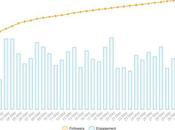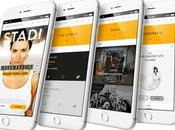E’ possibile misurare le performance dei profili social aziendali senza acquistare dei software specifici ? Questi software sono mediamente costosi e spesso le aziende medio-piccole preferiscono affidarsi al percepito o a delle valutazioni piuttosto spannometriche che lasciano il tempo che trovano.

Testare e misurare i vostri post sui Social Media e quindi misurarne la ” redemption” presunta, a costo zero, è possibile. Come? Utilizzando il foglio di calcolo di excel ! Vediamo i 6 step necessari a creare il modello di monitoraggio suggeriti da Social Media Examiner.
Step 1 – Scegliere categorie e sottocategorie:
In base ai contenuti dei vostri post dovete scegliere delle categorie generiche da inserire nelle colonne di excel. Ad es. la categoria “prodotti” conterrà post riguardanti descrizioni, promozioni e spiegazioni legate ai vostri prodotti. La categoria “stagionale/festa farà riferimento a post riguardanti offerte spèeciali in periodi specifici. Ricordatevi di scegliere bene queste “etichette” e di non crearle troppo specifiche anche perchè nei prossimi steps avrete modo di specificare ulteriormente le singole categorie
Step 2 – Mettere nero su bianco gli obiettivi:
Quali risultati volete raggiungere? Create due colonne per poterli inserire. Nella prima inserite l’obiettivo e nella seconda inserite la CTA “Call to Action”. Cosa vuol dire fissare un obiettivo quando si parla di social media? Sicuramente non si tratta di fissare un incremento a valore o a volume. Si tratta piuttosto di identificare e riuscire a raggiungere un target specifico. A chi si vuole rivolgere il proprio messaggio ? Inizialmente sarà più facile indetificare solo i target “Uomo” e “Donna” per poi andare ad aggiungere caratteristiche specifiche ad es. legate all’età, ai gusti etc.
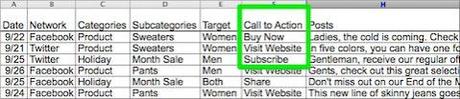
Le “Call to Action” possono assumenre diverse forme. Può trattarsi di “compra”, “abbonati” o più semplicemente “iscriviti alla newsletter” o “visita il nostro sito web”. Chiaramente dovrete risocrdarvi che per poter monitorare le vostre azioni sarà necessario e fondamentale inserire uno di questi elementi all’interno di tutti i post. Il consiglio che vi dò è quello di lavorare per “parole chiave” anche conosciute come ”Meta-tag”. Questo vi aiuterà per individuare delle tendenze nei contentui da poter sfruttare anche nella scelta delle immagini da aggiungere ai vostri post.
Step 3 – Raccogliere i dati
Per raccogliere i dati, vi verranno in aiuto le statistiche gratuite generate dagli stessi social network. Le statistiche di twitter ad es. vi permettono di esportare i dati relativi agli ultimi 500 tweet, gli “insight di facebook” arrivano fino a 180 gg di statistiche, ma non lasciate passare tutto questo tempo! Più spesso esportate i dati più la vostra analisi sarà accurata, attenta e divertente da fare! Ci sono alcuni strumenti utitli come Bit.ly che vi permetterà di abbreviare e tracciare tutti i link dei social network oppure Hootsuite : una vera e propria dashboard per la gestione dei dati di tutti i profili social della vostra azienda o attività con la possibilità di programmare tweet o post e di monitorarne i dati in contemporanea su tutti i vostri social media. Qui il video di presentazione per farvi un’idea più precisa. ( Io lo adoro!)
Step 4 – Classificare o ordinare i dati
Finalmente siamo arrivati al momento di capire quale campagna, post, contenuto, promozione o immagine ha dato i migliori risultati. Prendete tutti i dati che avete estratto grazie alle statistiche dei social network o ai software gratuiti che vi ho consigliato, registrateli sul modello excel inserendo il numero di “like” ricevuti, il numero di condivisioni del post, i commenti o le richieste di informazioni ricevute, i clik sui singoli link contentui etc… A questo punto non vi resta che creare la colonna “Total Engagement”, sommare tutti i dati parziali delle singole colonne e troverete la campagna o attività con la redemption più elevata dei lettori dei vostri post.
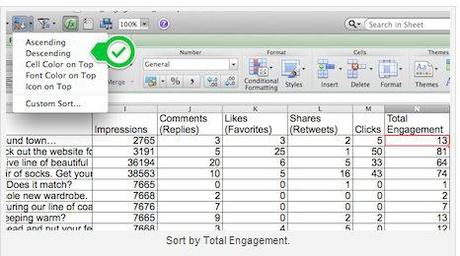
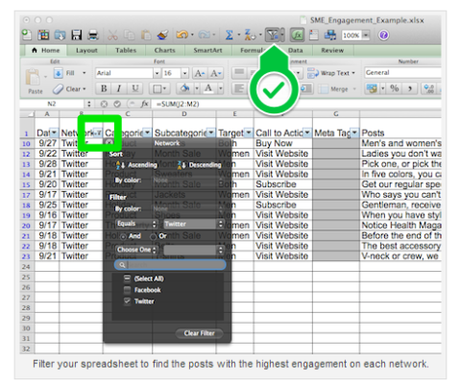
Step 5 – Analizzare le categorie
E adesso non vi resta che utilizzare tutti i filtri di excel per potervi sbizzarirre con le analisi per tipo di social network, per target coinvolto, per link maggiormente cliccato, per immagine più condivisa etc.